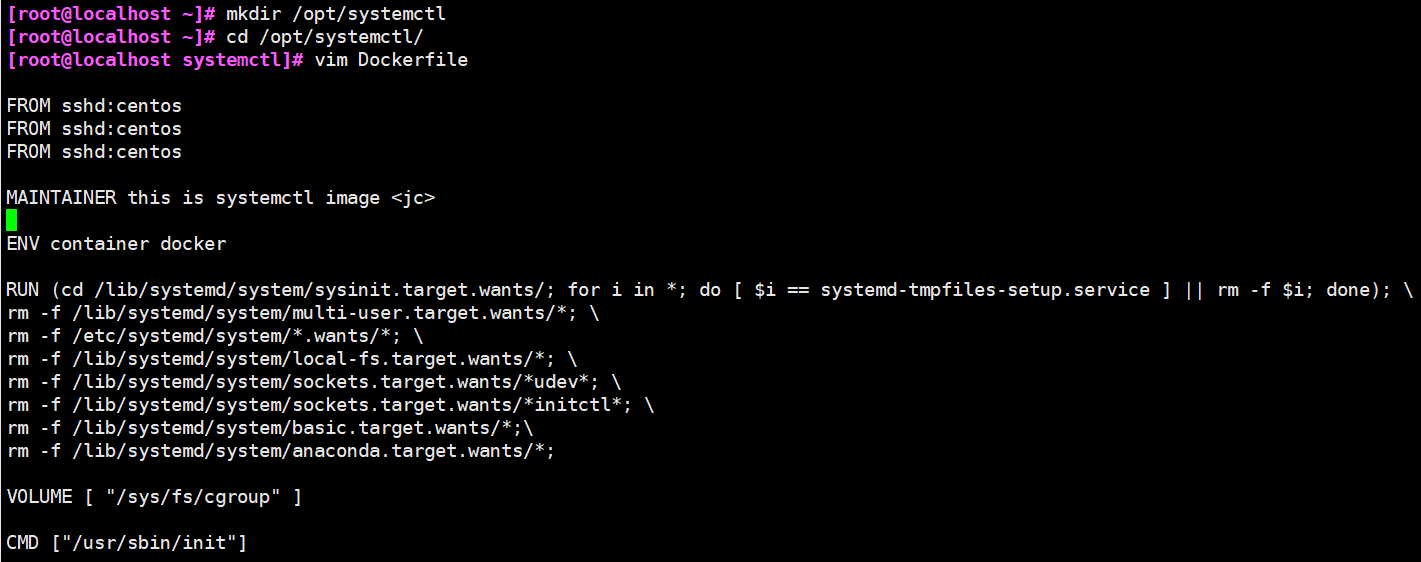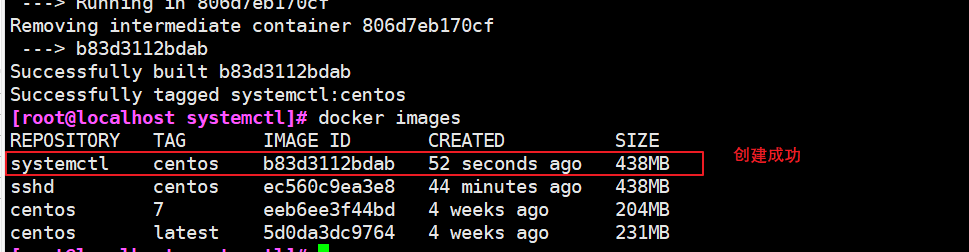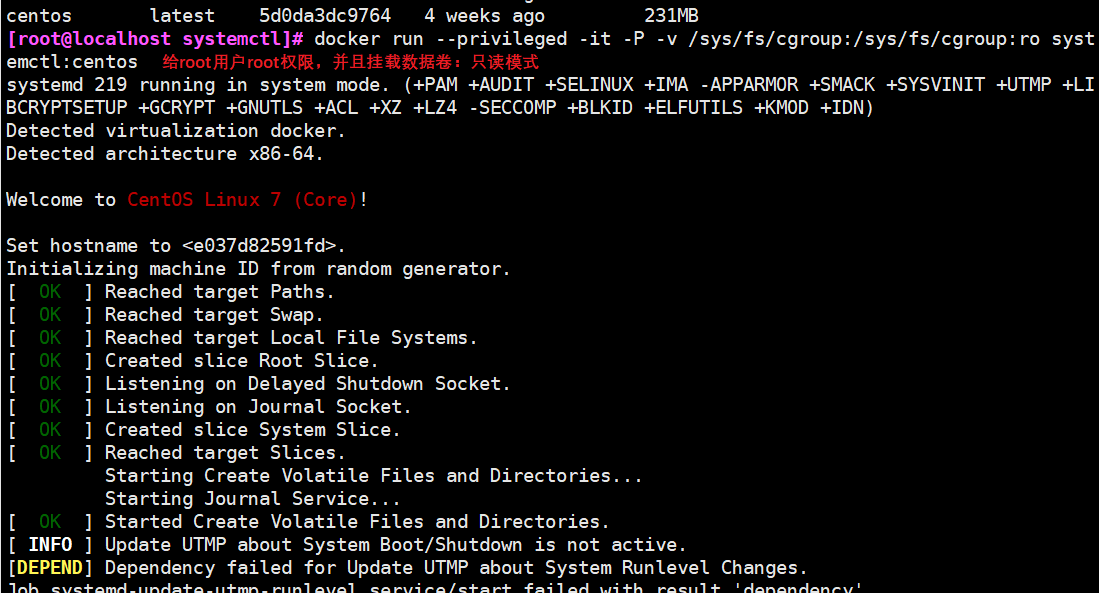docker镜像的创建与dockerfile
文章目录
一、docker镜像的创建
1、创建镜像的方法
创建镜像有三种方法,分别为基于已有镜像创建、基于本地模板创建以及基于Dockerfile创建。
2、基于现有镜像创建
(1)启动一个镜像,在容器里修改
docker run -it --name jc1 centos:7 bash #先创建一个容器
yum install -y net-tools #安装网络工具,能用ifconfig
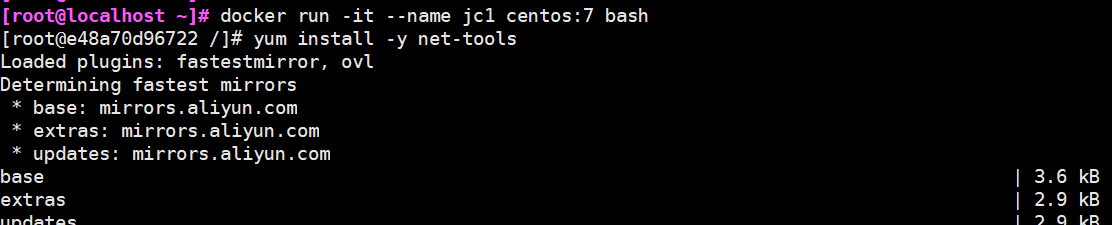
(2)将容器里面运行的程序及运行环境打包生成新的镜像
格式:docker commit [选项] 容器id/容器名 仓库名:标签
docker commit -m "new image for ifconfig" -a "jc" e48a70d96722 centos:ifconfig
-m:说明信息
-a:作者信息
-p:生成过程中停止容器的运行
docker images
或docker inspect 新镜像名 #查看镜像信息

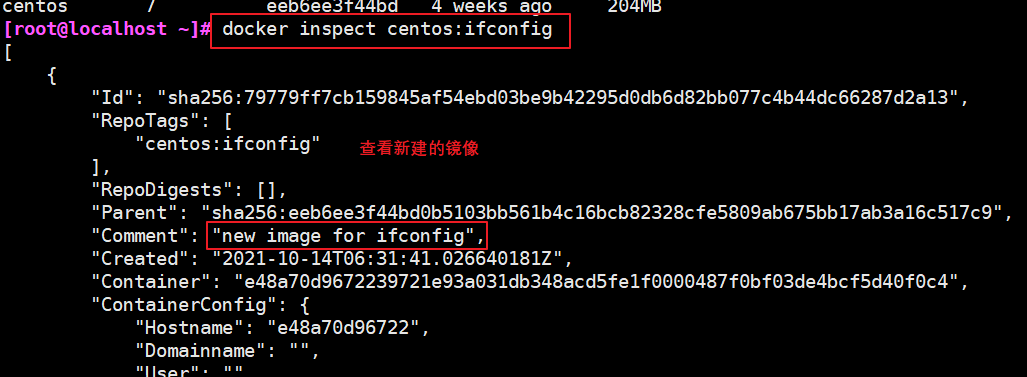
(3)测试新镜像
docker run -it --name jc2 centos:ifconfig bash #用新镜像创建容器
ifconfig #直接能使用ifconfig命令看网卡信息,不用再先yum安装net-tools
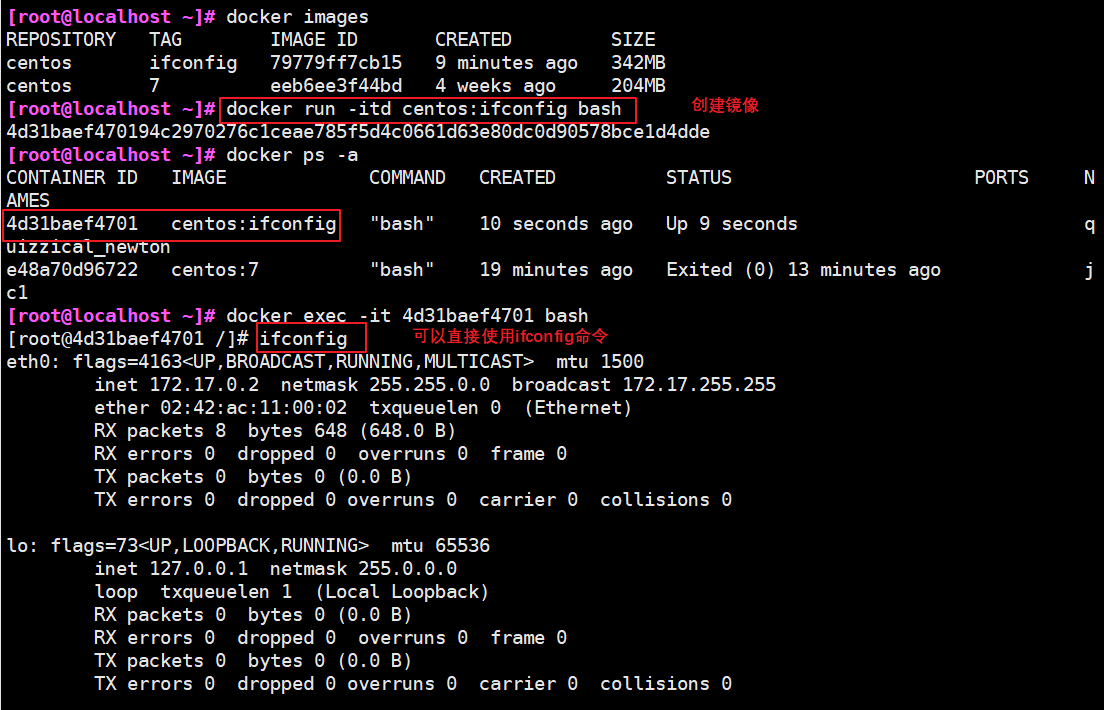
3、基于本地模板创建
(1)使用wget命令导入镜像包
通过导入操作系统模板文件生成新的镜像
wget http://download.openvz.org/template/precreated/debian-7.0-x86-minimal.tar.gz
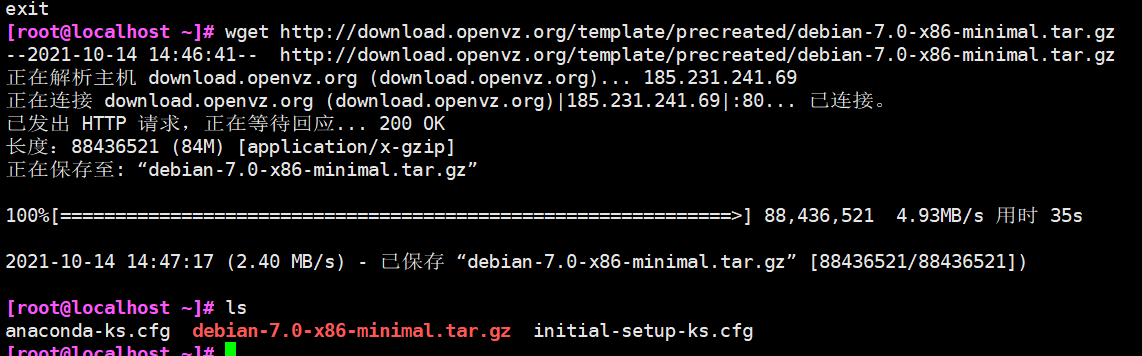
(2)导入镜像
cat debian-7.0-x86-minimal.tar.gz | docker import - debian:jc
docker images


(3)把镜像导入到容器中
docker run -it --name jc2 debian:jc bash
ls

4、基于dockerfile创建
(1)联合文件系统(UnionFS)
• UnionFS(联合文件系统):Union文件系统(UnionFS)是一种分层、轻量级并且高性能的文件系统,它支持对文件系统的修改作为一次提交来一层层的叠加,同时可以将不同目录挂载到同一个虚拟文件系统下。AUES、OverlayES及Devicemapper都是一种UnionFS
• Union文件系统是Docker镜像的基础。镜像可以通过分层来进行继承,基于基础镜像(没有父镜像),可以制作各种具体的应用镜像
• 特性:一次同时加载多个文件系统,但从外面看起来,只能看到一个文件系统,联合加教会把各层文件系统叠加起来,这样最终的文件系统会包含所有底层的文件和目录
• 我们下载的时候看到的一层层的就是联合文件系统
(2)镜像加载原理(bootfs、rootfs)
• Docker的镜像实际上由一层一层的文件系统组成,这种层级的文件系统是UnionES
• bootfs主要包含bootloader和kernel,bootloader主要是引导加载kernel,Linux刚启动时会加载bootfs文件系统
• 在Docker镜像的最底层是bootfs,这一层与我们典型的Linux./tTnix系统是一样的,包含boot加载器和内核。当iboot加u载完成之后整个内核就都在内存中了,此时内存的使用权已由bootfs转交给内核,此时系统也会卸载bootfs
• rootfs,在bootfs之上。包含的就是典型Linux系统中的/dev,/proc,/bin,/etc等标准目录和文件。rootfs就是各种不同的操作系统发行版,比如Ubuntu, centos等等
• 我们可以理解成一开始内核里什么都没有,操作一个命令下载debian,这时就会在内核上面加了一层基础镜像;再安装一个emacs,会在基础镜像上叠加一层image;接着再安装一个apache,又会在images上面再叠加一层image。最后它们看起来就像一个文件系统即容器的rootfs。在Docker的体系里把这些rootfs叫做Docker的镜像。但是,此时的每一层rootfs都是read-only的,我们此时还不能对其进行操作。当我们创建一个容器,也就是将Docker镜像进行实例化,系统会在一层或是多层read-only的rootfs之上分配一层空的read-write的rootfs
(3)为什么Docker里的centos的大小才200M?
因为对于精简的OS,rootfs可以很小,只需要包含最基本的命令、工具和程序库就可以了,因为底层直接用宿主机的kernel,自己只需要提供rootfs就可以了。由此可见对于不同的linux发行版,bootfs基本是一致的,rootfs会有差别,因此不同的发行版可以公用bootfs。
二、Dockerfile
1、概述
• Docker镜像是一个特殊的文件系统,除了提供容器运行时所需的程序、库、资源、配置等文件外,还包含了一些为运行时准备的一些配置参数(如核名卷、环境变量、用户等)。镜像不包含任何动态数据,其内容在构建之后也不会被改变
• 镜像的定制实际上就是定制每一层所添加的配置、文件。如果我们可以把每一层修改、安装、构建、操作的命令都写入一个脚本,用这个脚本来构建、定制镜像,那么镜像构建透明性的问题、体积的问题就都会解决。这个脚本就是Dockerfile
• Dockerfile是一个文本文件,其内包含了一条条的指令(Instruction),每一条指令构建一层,因此每一条指令的内容,就是描述该层应当如何构建。有了pockerfile,当我们需要定制自己额外的需求时,只需在Dockerfile上添加或者修改指令,重新生成image即可,省去了敲命令的麻烦
• 除了手动生成Docker镜像之外,可以使用nockerfile自动生成镜像。Dockerfile是由多条的指令组成的文件,其中每条指令对应Linux中的一条命令,Docker程序将读取Dockerfile中的指令生成指定镜像
2、Dockerfile结构
Dockerfile结构大致分为四个部分:基础镜像信息、维护者信息、镜像操作指令和容器启动时执行指令。Dockerfile每天支持一条指令,每条指令可携带多个参数,支持使用“#”号开头的注释
3、Dockerfile镜像结构的分层
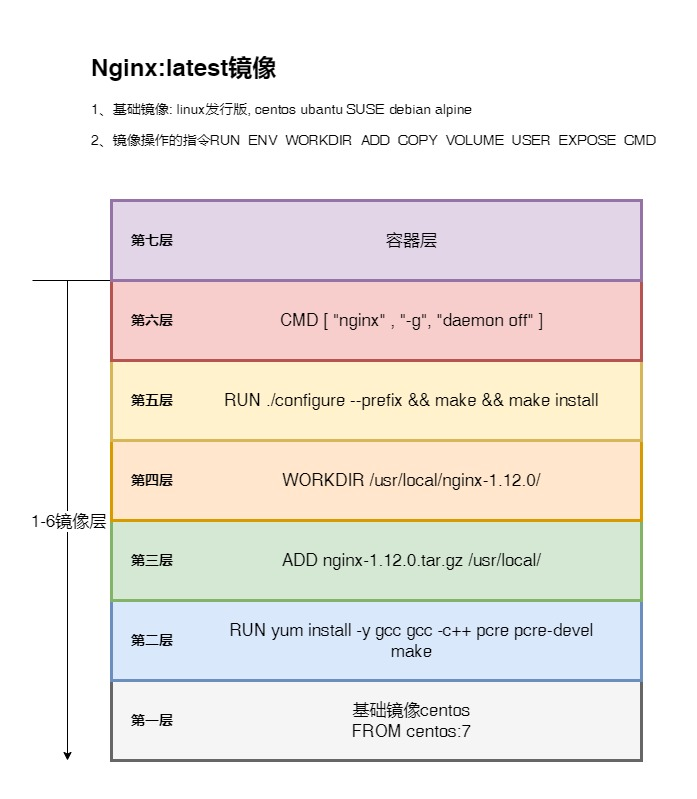
**镜像不是一个单一的文件,而是有多层构成。**容器其实是在镜像的最上面加了一层读写层,在运行容器里做的任何文件改动,都会写到这个读写层。
如果删除了容器,也就删除了其最上面的读写层,文件改动也就丢失了。Docker使用存储驱动管理镜像每层内容及可读写层的容器层
(1)Dockerfile中的每个指令都会创建一个新的镜像层
(2)镜像层将被缓存和复用
(3)当Dockerfile的指令修改了,复制的文件变化了,或者构建镜像时指定的变量不同了,对应的镜像层缓存就会失效
(4)某一层的镜像缓存失效,它之后的镜像层缓存都会失效
(5)镜像层是不可变的,如果在某一层中添加一个文件,然后在下一层中删除它,则镜像中依然会包含该文件,只是这个文件在Docker容器中不可见了
4、Dockerfile操作常用的指令
(1)FORM指令
开启一个新的镜像,必须写。
(2)MAINTAINER名字
说明新镜像的维护人信息
(3)RUN指令
在所基于的镜像上执行命令,并提交到新的镜像中
(4)CMD [“要运行的程序”,“参数1”,“参数2”]
前者是:exec形式,后者是:shell形式。指令启动容器时默认执行的命令或者脚本,Dockerfile只能由一条CMD命令,如果指定多条命令,则只能最后一条被执行。如果在docker run时指定了命令或者镜像中有ENTRYPOINT,那么CDM就会被覆盖
(5)ENTRYPOINT [“要运行的程序”,“参数1”,“参数2”]
设定容器启动时第一个运行的命令及其参数。可以通过使用命令docker run --entrypoint来覆盖镜像中的ENTRYPOINT指令的命令
(6)EXPOSE端口号
指定新镜像加载到Docker时要开启端口
(7)ENV 环境变量 变量值
设置一个环境变量的值,会被后面的RUN使用
(8)ADD 源文件/目录 目标文件/目录
将原文件复制到镜像中,源文件要与Dockerfile位于相同目录中,或者是一个URL
注意事项:
1)如果源路径是个文件,且目标路径是以/结尾, 则docker会把目标路径当作一个目录,会把源文件拷贝到该目录下。如果目标路径不存在,则会自动创建目标路径。
2)如果源路径是个文件,且目标路径是不以/结尾,则docker会把目标路径当作一个文件。如果目标路径不存在,会以目标路径为名创建一个文件,内容同源文件;如果目标文件是个存在的文件,会用源文件覆盖它,当然只是内容覆盖,文件名还是目标文件名。如果目标文件实际是个存在的目录,则会源文件拷贝到该目录下。注意, 这种情况下,最好显示的以/结尾,以避免混淆。
3)如果源路径是个目录,且目标路径不存在,则docker会自动以目标路径创建-一个目录,把源路径目录下的文件拷贝进来。如果目标路径是个已经存在的目录,则docker 会把源路径目录下的文件拷贝到该目录下。
4)如果源文件是个归档文件(tar。bzip2压缩文件),则docker会自动帮解压。
URL"下载和解压特性不能一 起使用。任何压缩文件通过URL拷贝,都不会自动解压。
(9)COPY源文件/目录 目标文件/目录
只复制本地主机_上的文件/目录复制到目标地点,源文件/目录要与Dockerfile在相同的目录中
(10)VOLUME [“目录”]
在容器中创建一个挂载点
(11)USER用户名/UID
指定运行容器时的用户
(12)WORKDIR路径
为后续的 RUN、CMD、ENTRYPOINT 指定工作目录
(13)ONBUILD命令
指定所生成的镜像作为一个基础镜像时所要运行的命令。
当在一个Dockerfile 文件中加上ONBUILD指令, 该指令对利用该Dockerfile构建镜像 (比如为A镜像) 不会产生实质性影响。
但是当编写一个新的Dockerfile文件来基于A镜像构建一个镜像 ( 比如为B镜像)时,这时构造A镜像的Dockerfile文件中的ONBUILD指令就生效了,在构建B镜像的过程中,首先会执行0NBUILD指令指定的指令,然后才会执行其它指令。
(14)HEALTHCHECK
健康检查
5、在编写Dockerfile时,要遵循的格式
(1)第一行必须使用FROM指令指明所基于的镜像名称
(2)之后使用MAINTAINER指令说明维护该镜像的用户信息
(3)然后是镜像操作相关指令,如RUN指令。每运行一条指令,都会给基础镜像添加新的一层
(4)最后使用CMD指令指定启动容器时要运行的命令操作
三、Dockerfile案例
1、构建apache容器服务
(1)建立工作目录
cd /opt
mkdir apache
cd apache

(2)编写Dockerfile
vim Dockerfile
FROM centos:7 #基于的基础镜像
MAINTAINER this is apache image(gxd) #镜像操作指令安装apache软件
RUN yum -y install httpd #运行命令
EXPOSE 80 #开启80瑞口
ADD index.html /var/www/html/index.html #复制网站首页文件
CMD ["/usr/sbin/apachectl","-D","FOREGROUND"] #在前台执行一直开启apache服务(pid=1),让容器一直处于运行中,否则命令失效则容器停止
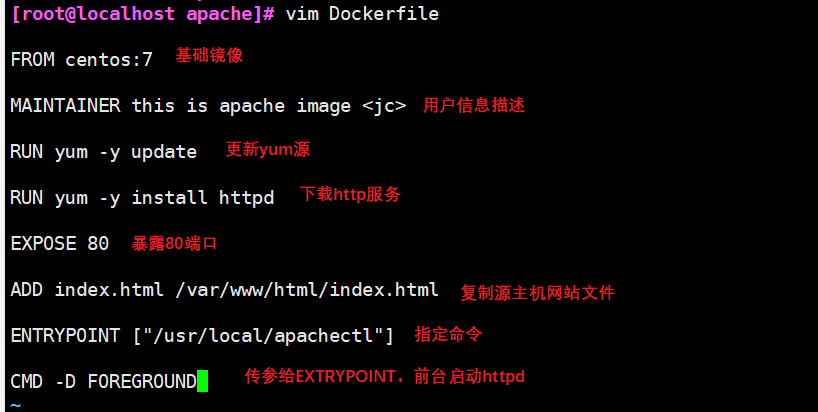
(3)给本地网页文件添加内容
echo 'this is dockerfile web1' > index.html #Dockerfile中ADD指令只写了index.html代表当前的工作目录
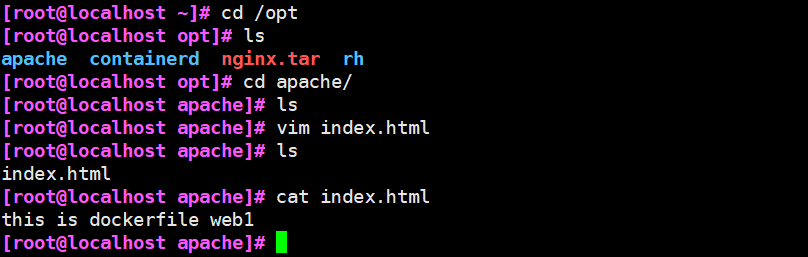
(4)生成镜像
docker build -t apache:jc . #末尾有“.”代表当前目录
docker images
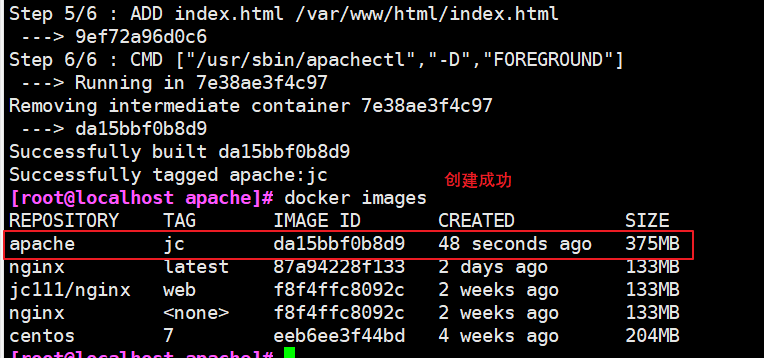
(5)新镜像运行容器
docker run -d -p 43999:80 apache:jc
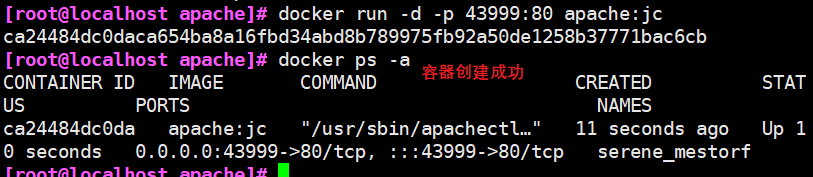
(6)浏览器测试

2、构建SSH镜像
1.mkdir /opt/sshd
cd /opt/sshd
2.vim Dockerfile
FROM centos:7 #第一行必须指明基于的基础镜像
MAINTAINER this is ssh image <jc> #作者信息
#镜像的操作指令
RUN yum -y install openssh* net-tools lsof telnet passwd
RUN echo '123456' | passwd --stdin root
RUN sed -i 's/UsePAM yes/UsePAM no/g' /etc/ssh/sshd_config #不使用PAM认证
RUN sed -ri '/^session\s+required\s+pam_loginuid.so/s/^/#/' /etc/pam.d/sshd #取消pam限制
RUN ssh-keygen -t rsa -A #生成密钥认证文件
RUN mkdir -p /root/.ssh && chown root.root /root && chmod 700 /root/.ssh
EXPOSE 22
CMD ["/usr/sbin/sshd" , "-D"]
3.生成镜像
docker build -t sshd:centos .
4.启动容器并修改root密码
docker run -d -P sshd:centos
docker ps -a
ssh localhost -p 49153
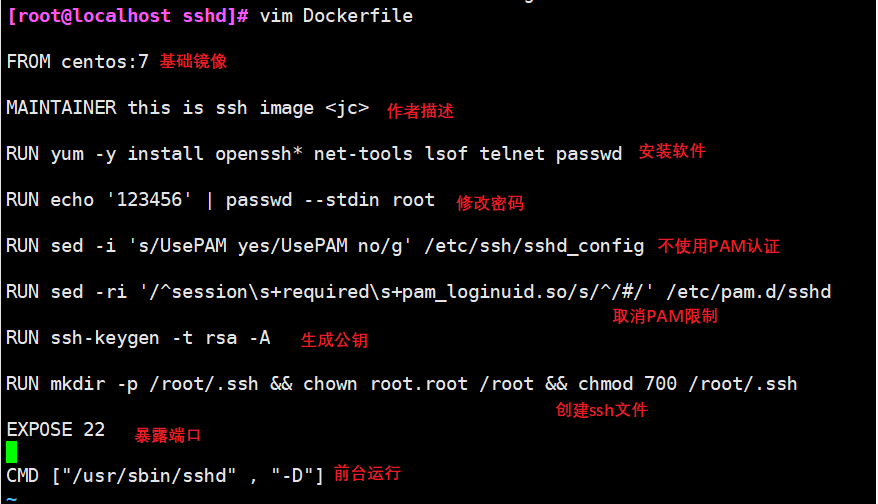
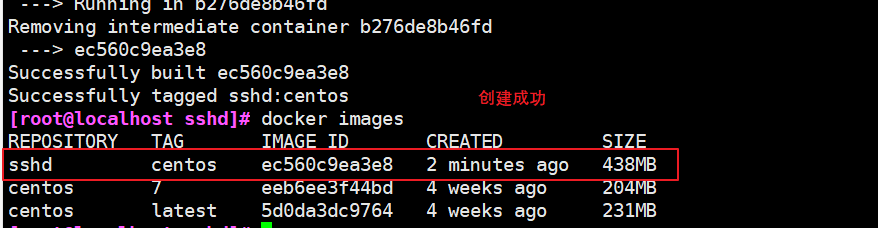

3、构建systemctl镜像
1.mkdir /opt/systemctl
cd /opt/systemctl
2.vim Dockerfile
FROM sshd:centos
MAINTAINER this is systemctl image <jc>
ENV container docker
#除了systemd-tmpfiles-setup.service,删除其它所有文件
RUN (cd /lib/systemd/system/sysinit.target.wants/; for i in *; do [ $i == systemd-tmpfiles-setup.service ] || rm -f $i; done); \
rm -f /lib/systemd/system/multi-user.target.wants/*; \
rm -f /etc/systemd/system/*.wants/*; \
rm -f /lib/systemd/system/local-fs.target.wants/*; \
rm -f /lib/systemd/system/sockets.target.wants/*udev*; \
rm -f /lib/systemd/system/sockets.target.wants/*initctl*; \
rm -f /lib/systemd/system/basic.target.wants/*;\
rm -f /lib/systemd/system/anaconda.target.wants/*;
VOLUME [ "/sys/fs/cgroup" ]
CMD ["/usr/sbin/init"]
3.生成镜像
docker build -t systemctl:centos .
4.启动容器,并挂载宿主机目录挂载到容器中,和进行初始化
docker run --privileged -it -v -P /sys/fs/cgroup:/sys/fs/cgroup:ro systemctl:centos
#--privileged:使container内的root拥有真正的root权限。否则,container内的root只是外部的一个普通用户权限。
docker ps -a
5.进入容器
docker exec -it fed4ea999b47 bash
systemctl status sshd
方法二:
docker run -d -P --privileged sshd:centos /usr/sbin/init &
前提在dockerfile中把CMD命令注释掉